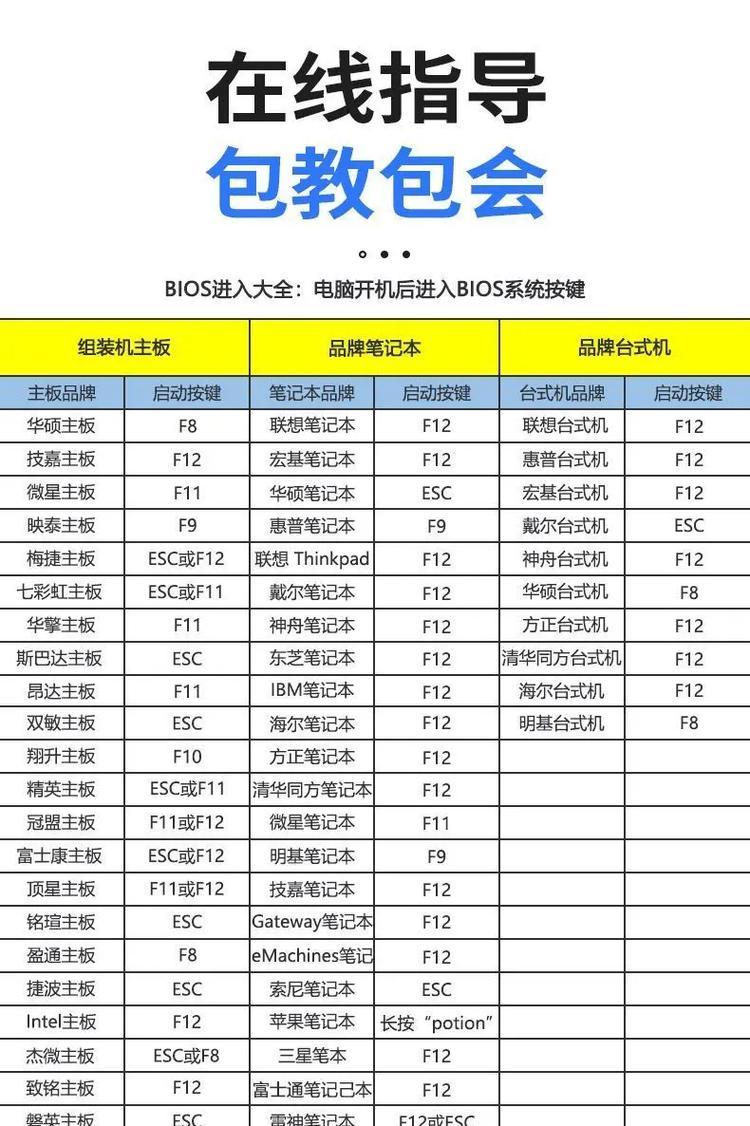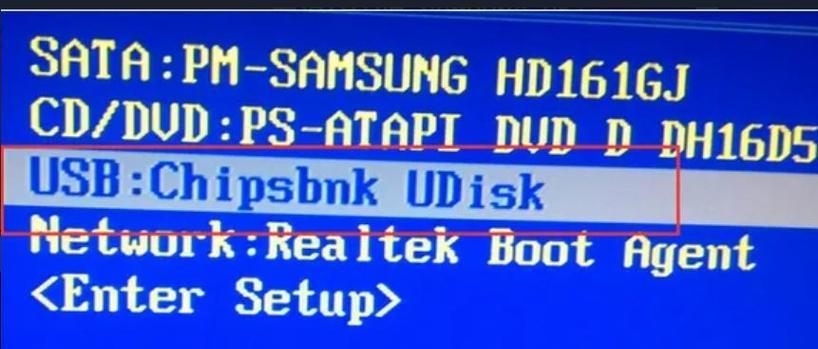在电脑使用过程中,随着时间的推移和软件的安装卸载,我们经常会遇到系统变得越来越慢或者出现各种问题的情况。这时候,重新安装一个全新的操作系统是一个有效解决问题的方法。传统的安装方式需要使用光盘或者刻录出来的系统盘,然而随着科技的进步,现在使用U盘来安装系统已经成为一种更加便捷、快速的方式。本文将为您详细介绍如何使用U盘安装系统。
准备工作:选择合适的U盘和系统镜像文件
1.选择高质量的U盘,确保容量足够大,并且无损坏。
2.从官方网站下载相应的系统镜像文件,确保文件完整无误。
格式化U盘并创建可启动盘
3.将U盘插入电脑,打开磁盘管理工具,对U盘进行格式化操作。
4.下载并运行启动盘制作工具,选择U盘为目标磁盘,导入系统镜像文件,点击开始制作,等待制作完成。
设置BIOS,从U盘启动
5.重启电脑,并在开机时按下相应的快捷键进入BIOS设置。
6.找到“Boot”或“启动顺序”选项,将U盘设为第一启动设备。
7.保存设置后,重启电脑,系统将会从U盘启动。
安装系统
8.系统启动后,按照提示进行安装设置,如选择安装语言、时间等。
9.选择安装类型,可以选择全新安装或者覆盖原有系统。
10.选择安装位置和分区,可以根据需要进行自定义设置。
11.等待安装过程完成,期间会自动重启多次。
配置系统
12.系统安装完成后,根据自己的需求设置用户账号、密码等基本信息。
13.安装相关驱动程序,确保硬件设备正常运行。
14.安装常用软件和工具,定制个性化的工作环境。
15.备份系统和重要文件,以便日后恢复或迁移系统。
通过U盘安装系统可以避免使用光盘或者刻录盘的繁琐步骤,实现了简易、快捷的系统安装过程。只需要准备好合适的U盘和系统镜像文件,按照步骤进行操作,即可轻松享受到全新的操作体验。记得在安装完成后进行系统配置和常用软件的安装,以便更好地满足个人需求。同时,备份系统和重要文件也是保障数据安全的重要措施。希望本文对您在使用U盘安装系统方面有所帮助。